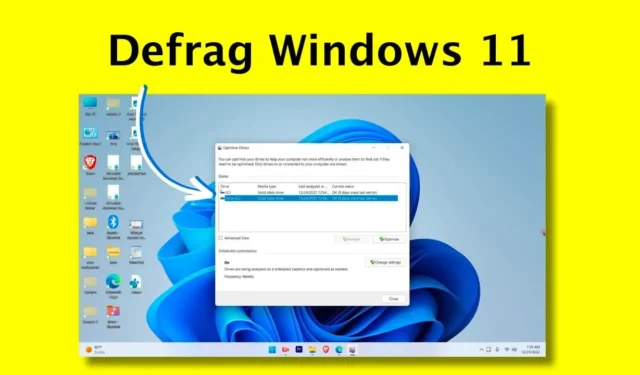
Cada dispositivo electrónico, ya sea una computadora portátil, una computadora o un teléfono inteligente, se volverá más lento con el tiempo. El problema reside en el dispositivo de almacenamiento, lo que degrada el rendimiento a medida que se llenan los datos.
Lo mismo ocurre con Windows 11; llenar el disco duro puede reducir significativamente el rendimiento del HDD/SSD. Una buena manera de abordar estos problemas es optimizar la unidad.
Windows 11 le permite optimizar su HDD/SSD para mejorar el rendimiento; puede ejecutar Storage Sense para liberar almacenamiento o utilizar la herramienta Desfragmentar disco. En este artículo específico, discutiremos cómo desfragmentar Windows 11.
¿Qué es la desfragmentación?
La instalación de software de Windows genera fragmentación de datos en la unidad de almacenamiento. Estos datos fragmentados en realidad se distribuyen por todo el disco.
Entonces, cuando ejecuta el programa, Windows busca archivos fragmentados en diferentes partes del disco, lo que lleva tiempo y supone más carga para el disco.
Entonces, un disco duro se ralentiza porque tiene que leer y escribir los datos fragmentados repartidos por el almacenamiento. La desfragmentación es simplemente un proceso de reorganización de los datos fragmentados en una unidad llenando los vacíos de almacenamiento.
Como resultado, el disco duro obtiene una mejor velocidad de lectura y escritura. El proceso para desfragmentar un disco duro en Windows 11 es sencillo y no requiere la instalación de ninguna aplicación de terceros.
¿Cómo desfragmentar un disco duro en Windows 11?
Ahora que ya sabes qué es desfragmentar, quizás te interese desfragmentar un disco duro para mejorar su rendimiento. Esto es lo que debes hacer.
1. Escriba Defrag en la búsqueda de Windows 11. A continuación, abra Desfragmentar y optimizar unidades de la lista de mejores resultados.
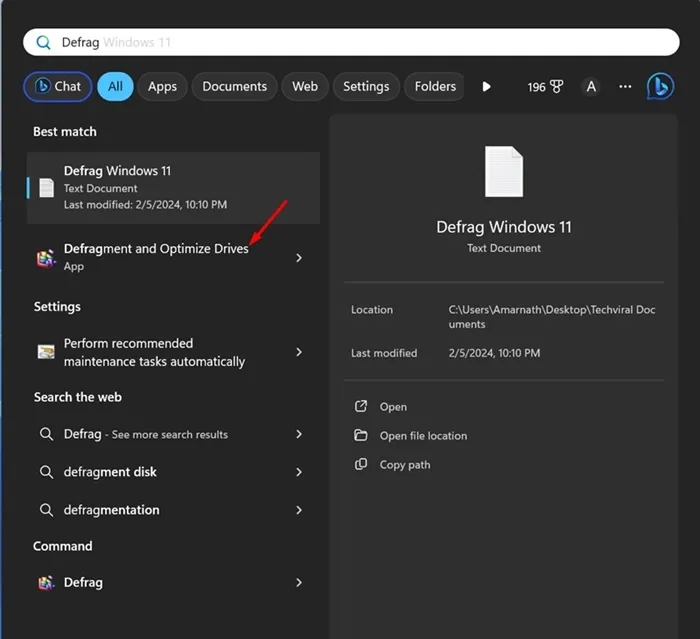
2. En Optimizar unidades, seleccione la unidad que desea optimizar. Se recomienda seleccionar primero la unidad de instalación del sistema.
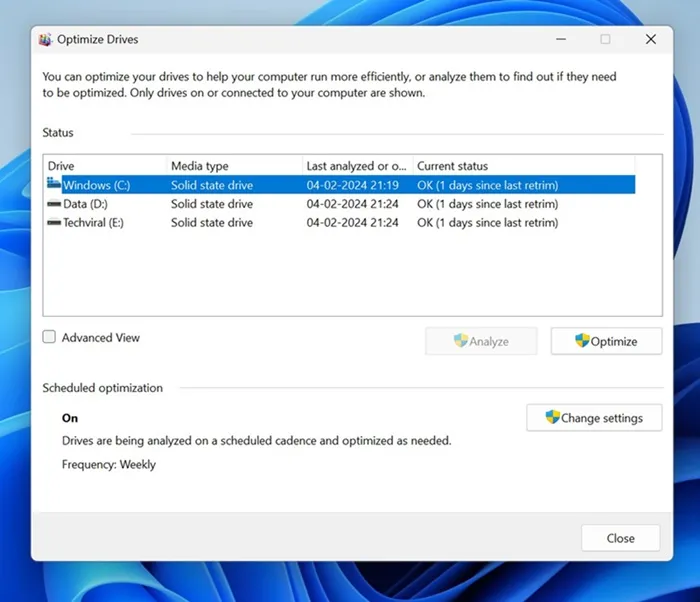
3. Una vez seleccionado, haga clic en el botón Analizar .
4. Ahora, la herramienta Optimizar unidades le mostrará el porcentaje de fragmentación. Haga clic en el botón Optimizar para desfragmentar la unidad.
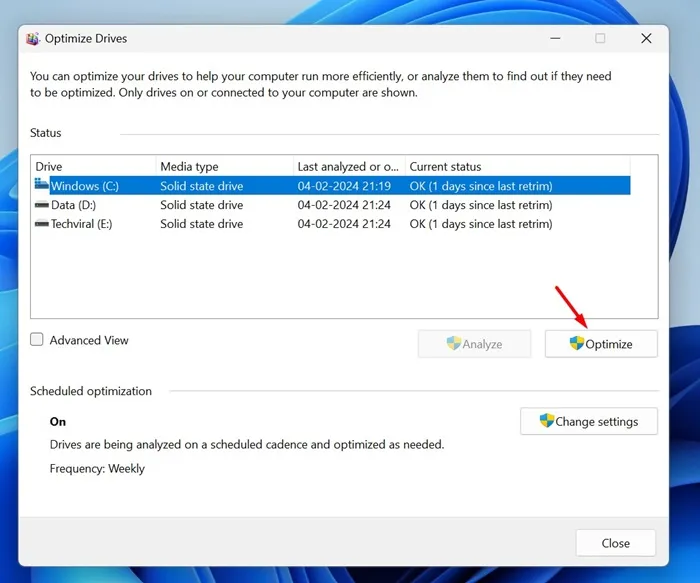
¿Cómo programar la optimización de la unidad?
También puede establecer un horario para optimizar el viaje. Para eso, siga los pasos que se comparten a continuación.
1. Haga clic en el botón Cambiar configuración en la herramienta Optimizar unidades.

2. Ahora marque Ejecutar según un cronograma (recomendado) .
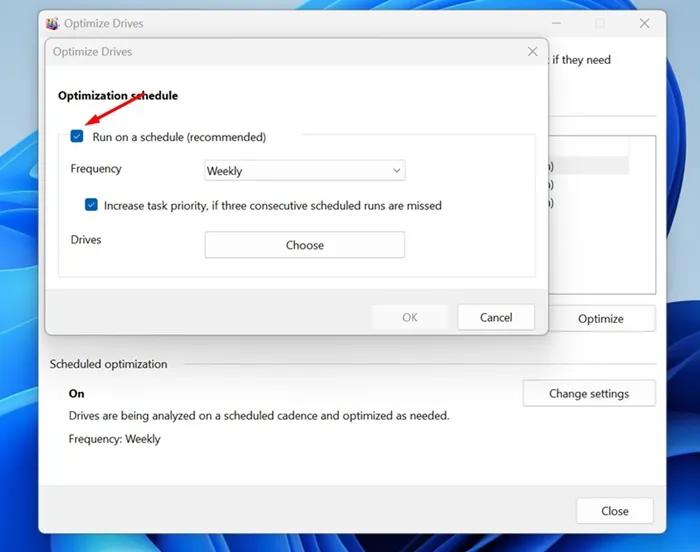
3. En el menú desplegable de frecuencia, configure el programa para ejecutar Optimizar unidades.
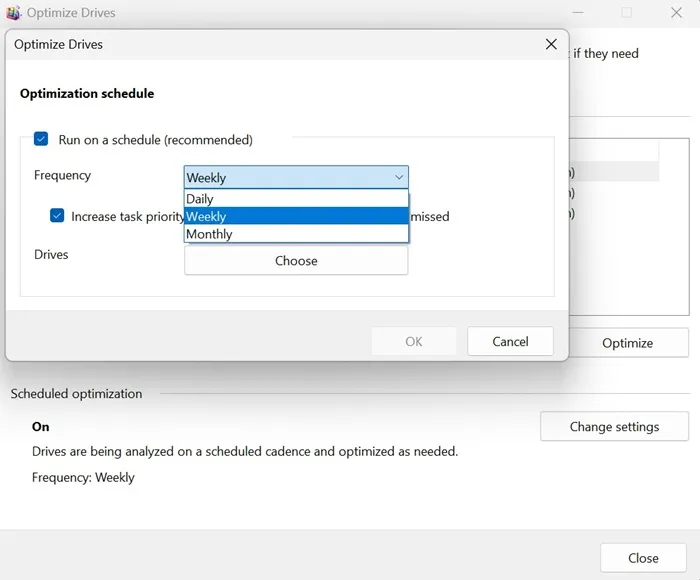
4. A continuación, haga clic en el botón Elegir junto a Unidades.
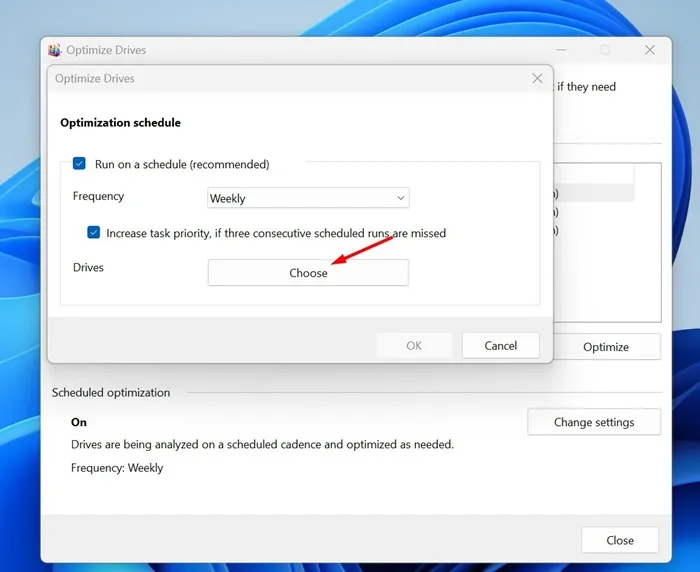
5. Seleccione las unidades que desea optimizar. También se recomienda marcar Optimizar automáticamente nuevas unidades .
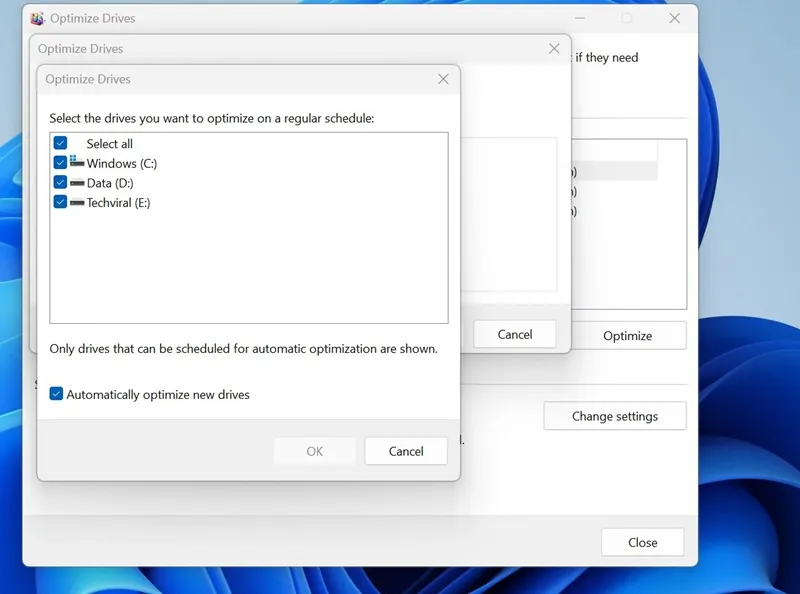
6. Una vez hecho esto, haga clic en Aceptar y luego en Aceptar nuevamente para guardar el programa.
¿Cómo desfragmentar una unidad mediante el símbolo del sistema?
Si se siente cómodo manejando la utilidad de línea de comandos, puede usar el símbolo del sistema para desfragmentar una unidad en Windows 11. Aquí se explica cómo desfragmentar una unidad usando el símbolo del sistema en Windows 11.
1. Escriba el símbolo del sistema en la búsqueda de Windows 11. A continuación, haga clic derecho en el símbolo del sistema y seleccione Ejecutar como administrador .
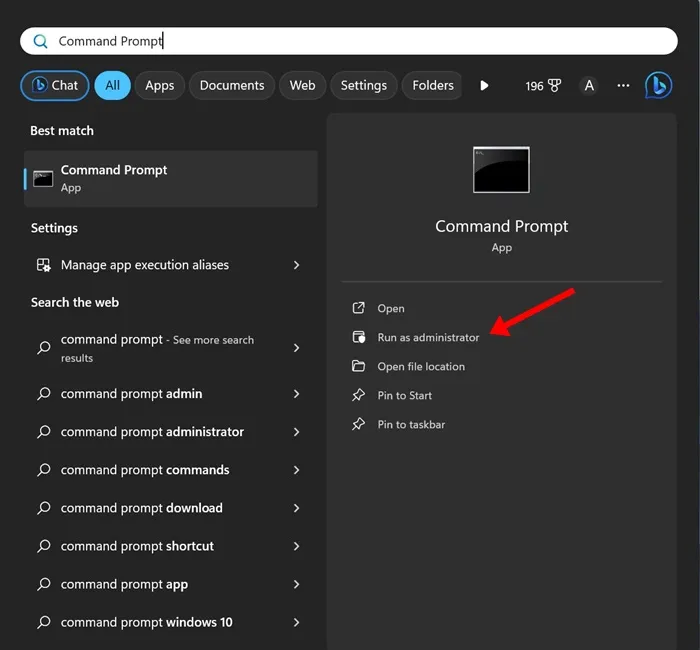
2. Cuando se abra el símbolo del sistema, ejecute el comando indicado:
Defrag [Drive letter]
Importante: asegúrese de reemplazar [Letra de unidad] con la letra asignada a la unidad que desea desfragmentar.
![Defrag [letra de unidad] Defrag [letra de unidad]](https://cdn.howtogeek.blog/wp-content/uploads/2024/02/CMD-1-1.webp)
3. Ahora debes esperar hasta que se complete el proceso. El proceso puede tardar un poco en completarse.
4. Si desea optimizar un SSD, ejecute este comando:
Defrag [Drive letter] /L
Importante: asegúrese de reemplazar [Letra de unidad] con la letra asignada a la unidad que desea desfragmentar.
![Defrag [letra de unidad] /L Defrag [letra de unidad] /L](https://cdn.howtogeek.blog/wp-content/uploads/2024/02/cmd-2-1.webp)
¡Eso es todo! Después de ejecutar los comandos, cierre el símbolo del sistema y reinicie su PC con Windows 11. Esto desfragmentará su Windows 11.
Como ves, desfragmentar un disco duro en Windows 11 es súper fácil. Puede desfragmentar una unidad cuando hay más del 10 por ciento de desfragmentación. Háganos saber en los comentarios a continuación si necesita más ayuda sobre este tema.




Deja una respuesta